|
第一部分 CAD图纸简化
第二部分 CAD图纸导入、冻结、隐藏、位置调整
第三部分 制作墙体与地面
第四部分 吊顶制作
第五部分 电视及沙发背景墙制作
第六部分 餐厅背景墙、隔断及鞋柜制作
第七部分 整体橱柜制作
本实训项目是进行客厅模型的制作,整体效果如下
????????????? 效果图
操作步骤
第一部分 CAD图纸简化
1、打开CAD图纸’kt.dwg’,删除不相关的部分,只保留客厅部分。原图如下:
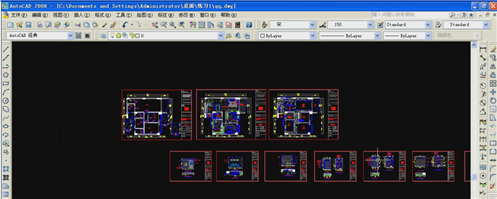
????????????? 图6.1.1
2、对图纸进行简化。在简化时要注意阳台与客厅地砖的规格大小,这是在做贴图时的参数依据(阳台300*300,客厅800*800)。图纸简化后,定义块:
?? 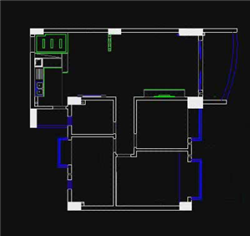
图6.1.2一层平面

图6.1.3吊顶平面
????
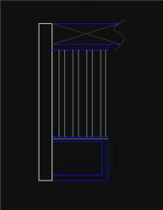
图6.1.4隔断:
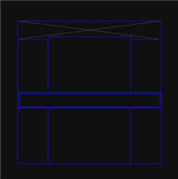
图6.1.5餐厅背景墙
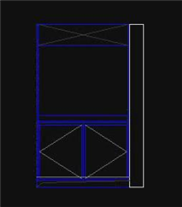
图6.1.6鞋柜
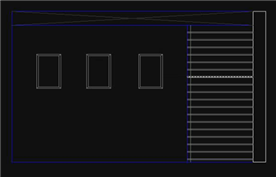
图6.1.7沙发背景墙
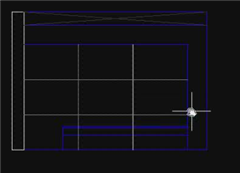
图6.1.8电视背景墙
简化完所有需要的部分后,进行清理(PU命令),另存为‘简化.dwg’。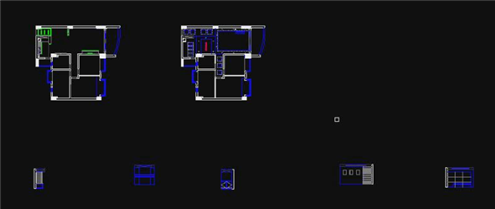
????????????? 图6.1.9
第二部分 CAD图纸导入、冻结、隐藏、位置调整
1、启动3DS MAX,以原有AutoCAD文件类型导入前面简化好的图纸“简化.dwg”
。导入要求如下图
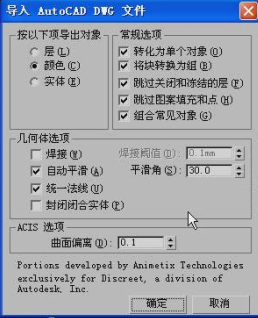
????????????? 图6.2.1
2、选择一层平面,打开‘层次’面板,依次单击仅影响轴和居中到对象。

图6.2.2
选择‘移动’工具,将其坐标归零
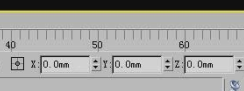
????????????? 图6.2.3
右键单击一层平面,选择‘冻结当前对象’
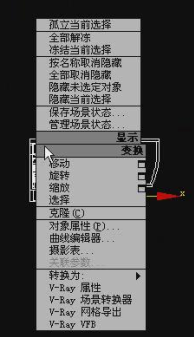
????????????? 图6.2.4
3、将吊顶平面对齐到一层平面
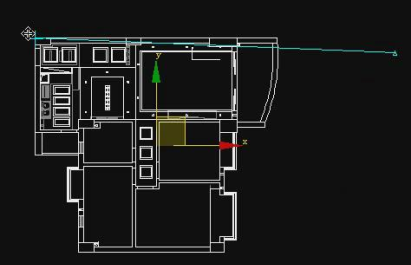
????????????? 图6.2.5
打开‘显示’面板,将其隐藏
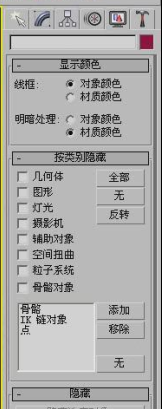
? 图6.2.6
4、选中2.5捕捉方式,移动隔断到相应位置,对隔断分别进行绕Z轴-90度和Y轴旋转-90度,然后对齐墙体。
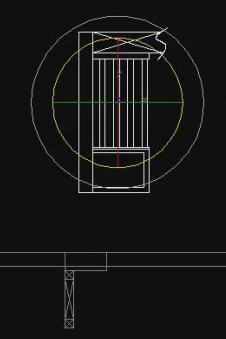 
????????????? 图6.2.7
5、在左视图中,将隔断对齐到地平面后隐藏
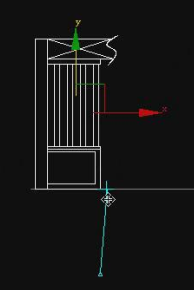
????????????? 图6.2.8
6、在顶视图中,将餐厅背景墙移动到相应的位置,绕X轴旋转90度,在前视图中,限制Y轴方向,将它移动到地平面。
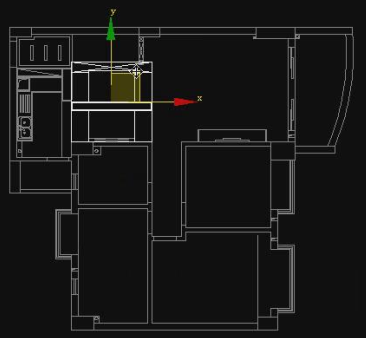
????????????? 图6.2.9
7、移动鞋柜到相应位置,从图形看,它需要进行镜向处理。同理,餐厅墙也要进行镜向处理。鞋柜按X轴进行镜向
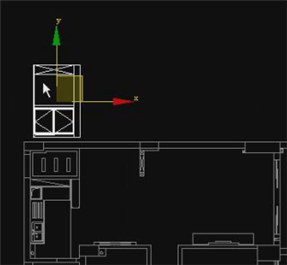 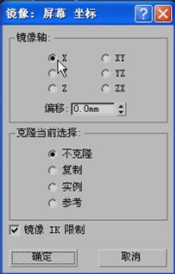
????????????? 图6.2.10
8、绕X轴旋转90度,在前视图中将它对齐到地平面
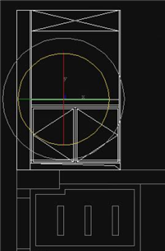 ? ? 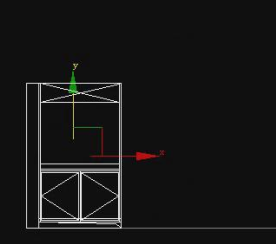
????????????? 图6.2.11
9、移动沙发背景墙到相应位置
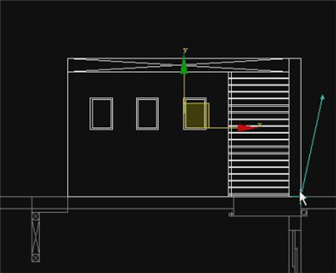
????????????? 图6.2.12
绕X轴旋转90度,在前视图中移动它到地平面。
10、移动电视背景墙到相应位置,按X轴方向镜向,对齐它的位置,绕X轴旋转90度,同样到前视图中,将它对齐到地平面。
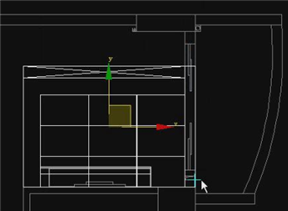
????????????? 图6.2.13
至此,图纸处理完毕。
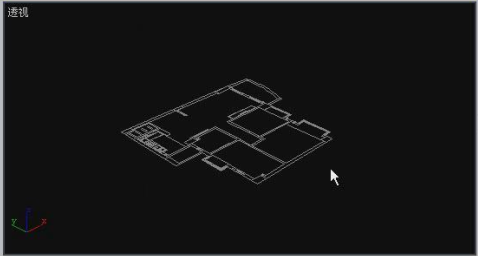
????????????? 图6.2.14
第三部分 制作墙体与地面
1、墙体制作:在顶视图中,用线命令与矩形命令绘制与客厅相关的所有墙体,注意留出门的位置,挤出高度为2880mm,材质选为白色乳胶漆色
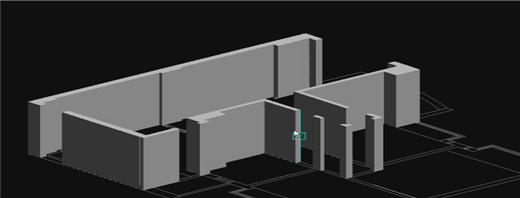
????????????? 图6.3.1
门上墙体制作:因为门高通常为2000mm,所以门上墙体用矩形绘制后挤出880mm,Z轴坐标为2000mm。
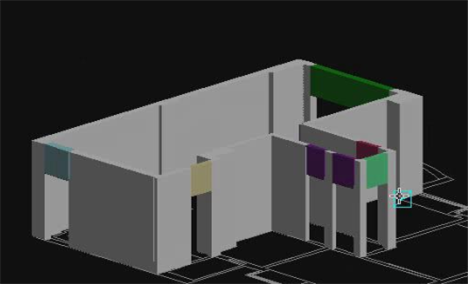 
????????????? 图6.3.2
2、地面制作:
沿客厅墙体内线绘制地面形状,包括过道与厨房,挤出-200mm,进行800*800UVW贴图,赋白色大理石材质。
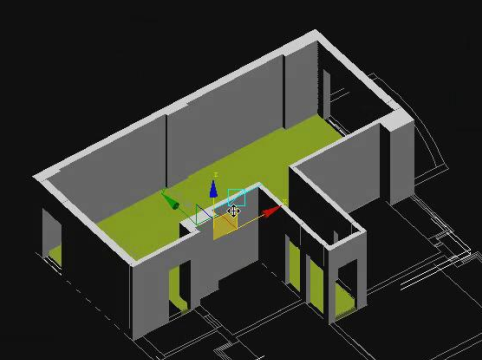
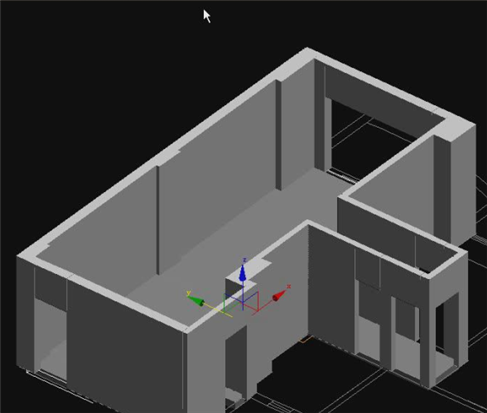
????????????? 图6.3.3
入口过道处,挤出5mm
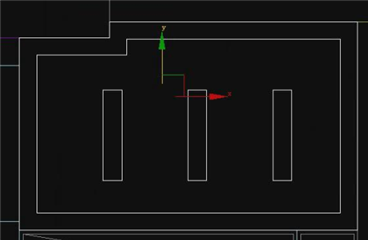 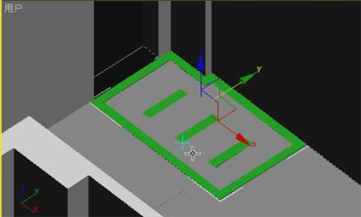
????????????? 图6.3.4
绘制所有的门坎石,挤出-200mm,
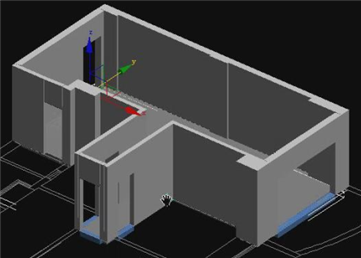
????????????? 图6.3.5
到此,整个地面部分已制作完成。选中全部物体,群组为“地面和墙”保存为独立文件‘dm’。
|